วิธีลบบัญชี WhatsApp ของคุณอย่างถาวร
หากคุณเลิกสนใจแอปรับส่งข้อความและสงสัยว่าจะกำจัด WhatsApp ได้อย่างไร นี่คือวิธีการลบของคุณ .อย่างถาวร WhatsApp บัญชีตลอดไป จำไว้ว่าเพียงแค่ลบแอพออกจากอุปกรณ์ของคุณ ไม่ ลบบัญชีในบริการ WhatsApp บทความนี้แสดงวิธีสำรองข้อมูลและลบบัญชีของคุณ
ทดสอบบน Android 10,9 และ iOS เวอร์ชัน 13 และ 12 กับ WhatsApp เวอร์ชัน 2.19.360 /2.20.10 ตามลำดับ
WhatsApp คืออะไร?
WhatsApp เป็นแอปส่งข้อความที่ใช้การเข้ารหัสที่ปลอดภัยเพื่อให้การแชทและการโทรของคุณเป็นแบบส่วนตัว WhatsApp ทำงานบน Android, iOSและคุณยังสามารถ ใช้ WhatsApp บนคอมพิวเตอร์ของคุณ.
จะเกิดอะไรขึ้นเมื่อคุณลบ WhatsApp
ก่อนที่คุณจะลบบัญชี WhatsApp ของคุณ โปรดทราบว่าการลบบัญชี WhatsApp ของคุณจะดำเนินการดังต่อไปนี้:
- ลบบัญชีของคุณจาก WhatsApp
- ลบประวัติข้อความของคุณ
- ลบคุณออกจากกลุ่ม WhatsApp ทั้งหมดของคุณ
- ลบข้อมูลสำรอง Google Drive ของคุณ
- ถอดหมายเลขโทรศัพท์ออกจากบัญชีของคุณ
- ลบหมายเลขโทรศัพท์ของคุณออกจากรายชื่อผู้ติดต่อ WhatsApp ของเพื่อน
ตามหน้าคำถามที่พบบ่อยของ WhatsApp คุณไม่สามารถกู้คืนบัญชีที่ถูกลบ และอาจใช้เวลา 90 วันในการลบทั้งหมด ในระหว่างนี้คุณจะไม่สามารถเข้าถึงข้อมูลของคุณได้ พวกเขายังระบุด้วยว่าข้อมูลส่วนบุคคลใด ๆ ที่แบ่งปันกับบริษัท Facebook อื่น ๆ จะถูกลบออกด้วย
หากฟังดูน่ากลัวเกินไป คุณอาจต้องการปิดใช้งานบัญชีของคุณชั่วคราวแทน ไม่ว่าจะด้วยวิธีใด การสำรองข้อมูลก่อนเป็นความคิดที่ดี
วิธีสำรองข้อมูล WhatsApp ของคุณ
ก่อนที่จะลบบัญชีของคุณ คุณจะต้องสำรองข้อมูลของคุณก่อน ทำตามขั้นตอนด้านล่างสำหรับ Android และ iOS เพื่อสำรองข้อมูลบัญชี WhatsApp ของคุณ
การสำรองข้อมูล iOS/iPhone
คุณสามารถสำรองข้อมูล WhatsApp โดยอัตโนมัติโดยใช้ iCloud โดยทำดังนี้:
ไปที่ การตั้งค่า แล้วแตะที่ชื่อ/รูปโปรไฟล์ของคุณ
แตะ iCloud.
-
เลื่อนลงไปที่ WhatsApp และตรวจสอบให้แน่ใจว่าสวิตช์สลับเปิดอยู่ (สีเขียว)
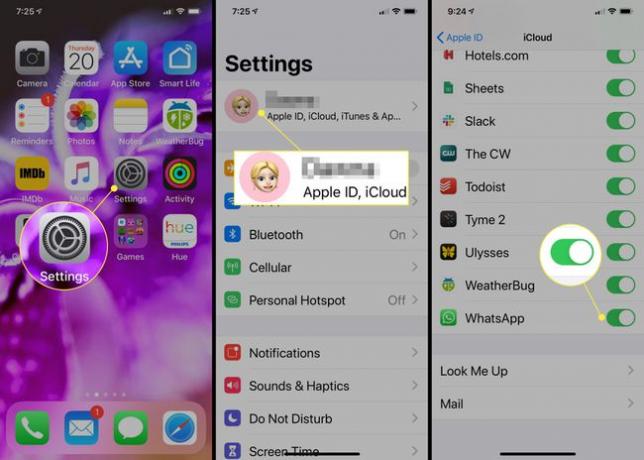
ในการสำรองข้อมูลจากภายใน WhatsApp:
แตะ แชท.
แตะ สำรองข้อมูลแชท.
เปิด สำรองข้อมูลอัตโนมัติ โดยใช้สวิตช์สลับ
-
ที่นี่ คุณยังสามารถบันทึกวิดีโอ Whatsapp ของคุณด้วย รวมวิดีโอ สลับและสำรองบัญชีของคุณทันทีด้วย การสำรองข้อมูลในขณะนี้ ปุ่ม.

การสำรองข้อมูล Android
คุณสามารถสำรองข้อมูล WhatsApp บนอุปกรณ์ Android โดยใช้ Google ไดรฟ์ โดยทำตามขั้นตอนเหล่านี้:
แตะเมนูสามจุดแนวตั้ง (ที่ด้านบนขวา)
-
ไปที่ การตั้งค่า > แชท > สำรองข้อมูลแชท.
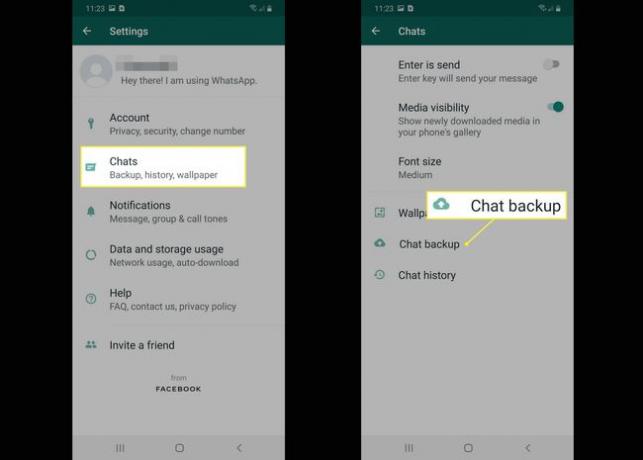
แตะ สำรองข้อมูลไปยัง Google ไดรฟ์.
-
เลือกความถี่สำรอง
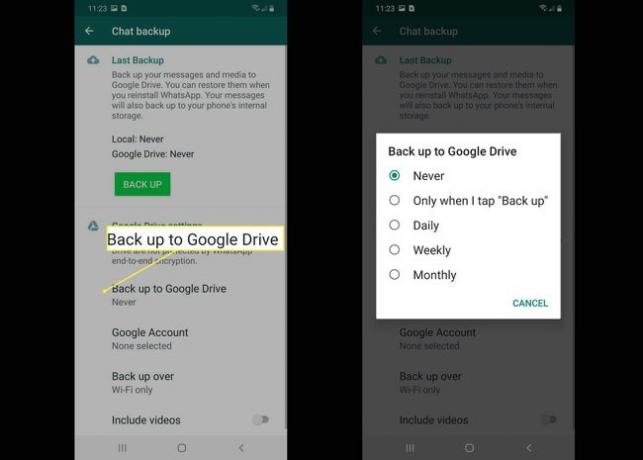
เลือกบัญชี Google ของคุณหรือสร้างใหม่ คุณอาจต้องเข้าสู่ระบบก่อน
แตะ สำรองข้อมูลมากกว่า เพื่อเลือกเครือข่ายที่คุณต้องการใช้
-
คุณยังสามารถแตะ สำรอง ปุ่มเพื่อสำรองข้อมูลได้ทันที
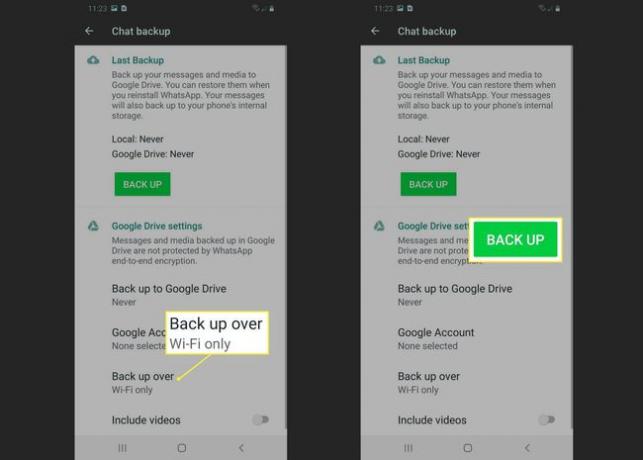
วิธีปิดการใช้งาน WhatsApp แทนการลบบัญชีของคุณ
หากคุณทำโทรศัพท์มือถือหายหรือถูกขโมย คุณมีตัวเลือกในการปิดใช้งานบัญชีของคุณจนกว่าคุณจะตั้งค่าในโทรศัพท์เครื่องใหม่ หากต้องการปิดใช้งานบัญชีของคุณ อีเมล WhatsApp และใช้วลี "สูญหาย/ถูกขโมย: โปรดปิดการใช้งานบัญชีของฉัน" ในส่วนเนื้อหาของอีเมล รวมหมายเลขโทรศัพท์ของคุณในรูปแบบสากลเต็มรูปแบบซึ่งอธิบายไว้ ที่นี่.
วิธีการลบ WhatsApp
ตกลง คุณได้ประกาศว่า 'ฉันต้องการลบบัญชี WhatsApp ของฉัน!' มาเริ่มกันเลย. ทำตามขั้นตอนด้านล่างเพื่อลบบัญชี WhatsApp ของคุณออกจากเซิร์ฟเวอร์และข้อมูลที่เกี่ยวข้องทั้งหมด
iOS/iPhone
หากต้องการลบบัญชี WhatsApp ของคุณอย่างถาวรบน iOS ให้ทำตามขั้นตอนเหล่านี้:
แตะ บัญชี.
แตะ ลบบัญชีของฉัน.
-
ตรวจสอบคำเตือน ป้อนหมายเลขโทรศัพท์เต็มแล้วแตะ ลบบัญชีของฉัน.
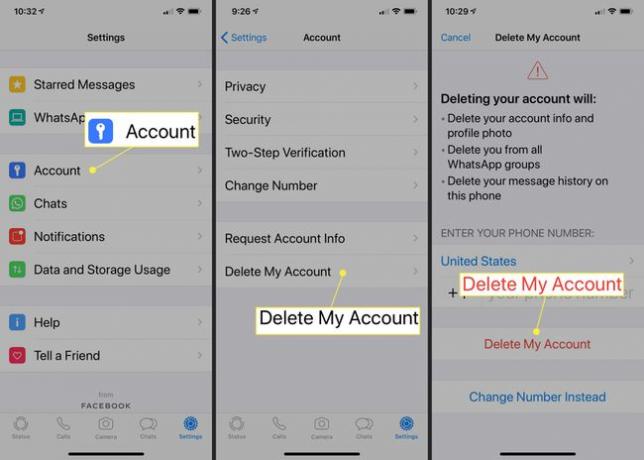
โทรศัพท์ Android
บนโทรศัพท์ Android กระบวนการจะเหมือนกัน แม้ว่าหน้าจออาจดูแตกต่างออกไป ทำตามขั้นตอนด้านล่าง:
แตะเมนูสามจุดแนวตั้ง (ที่ด้านบนขวา)
แตะ บัญชี.
แตะ ลบบัญชีของฉัน.
-
ป้อนหมายเลขโทรศัพท์ของคุณแล้วแตะสีแดง ลบบัญชีของฉัน ปุ่ม. ที่นี่ คุณยังมีตัวเลือกในการเปลี่ยนหมายเลขโทรศัพท์ WhatsApp และการปิดใช้งาน แทนที่จะลบ
ขั้นตอนเหล่านี้เกือบจะเหมือนกันใน iPhone และโทรศัพท์ Android
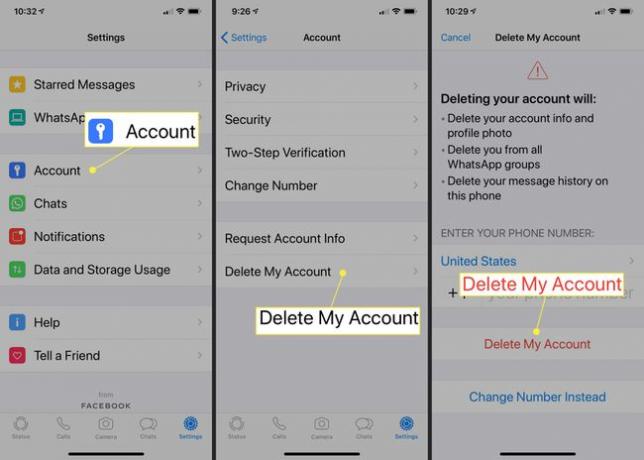
ตอนนี้คุณสามารถลบแอพ WhatsApp ออกจากอุปกรณ์ของคุณได้แล้ว
